Гоогле Цхроме се замрзава или руши на рачунару са оперативним системом Виндовс 10
Гоогле Цхроме(Google Chrome) је један од најпопуларнијих претраживача ових дана. Али може бити тренутака када откријете да се ваш Цхроме(Chrome) прегледач руши или насумично замрзава на рачунару са оперативним системом Виндовс 10/8/7 док прегледате, отварате картицу, учитавате страницу или преузимате. Може се завршити поруком – Гоогле Цхроме је престао да ради(Google Chrome has stopped working) . У овом посту ћемо показати како да решите овај проблем.
Гоогле Цхроме је престао да ради

Цхроме се замрзава или руши
У овом водичу ћу вам предложити неколико савета о томе како да покушате да решите овај проблем.
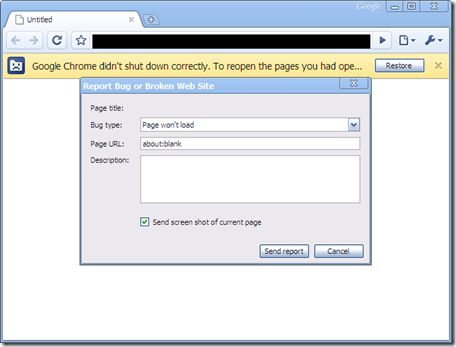
1) Избришите датотеку локалног стања
Пре свега избришите датотеку локалног стања(delete the Local State file) која садржи неке од прилагођених подешавања(Custom Settings) и погледајте да ли вам помаже.
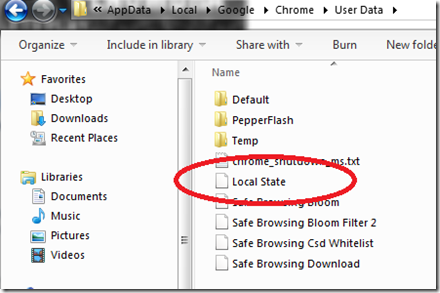
Затворите Гоогле Цхроме
Отворите Виндовс Екплорер
У адресну траку укуцајте -
%USERPROFILE%\AppData\Local\Google\Chrome\User Data
Тамо ћете пронаћи датотеку „Локално стање“. Избриши то
Отворите Гоогле Цхроме(Google Chrome) и погледајте да ли је помогао.
Поправка(Fix) : Ваш профил није могао да се отвори исправно у Гоогле Цхроме-у(Your profile could not be opened correctly in Google Chrome) .
2) Преименујте подразумевану фасциклу
Такође можете покушати следеће. Преименујте подразумевану(Default) фасциклу која садржи све Гоогле(Google) екстензије, обележиваче(Bookmarks) , историју(History) , иконе(Jumplist) листе скокова , итд. Разлог зашто га преименујемо је тај што ако није узрок насумичних замрзавања и рушења, онда не морамо да изгубимо све ова информација.
Да бисте преименовали подразумевану(Default) фасциклу, следите ове кораке:
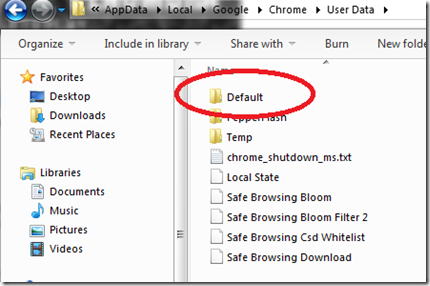
Затворите Гоогле Цхроме
Отворите Виндовс Екплорер
У адресну траку укуцајте -
%USERPROFILE%\AppData\Local\Google\Chrome\User Data
Овде ћете пронаћи подразумевану(Default) фасциклу. Преименујте га у „ Дефаулт.олд(Default.old) “
Отворите Гоогле Цхроме(Google Chrome) и погледајте да ли је ово помогло у заустављању рушења.
Не заборавите(Remember) да поново преименујете фасциклу у првобитно име. Сада барем знате да ли треба да погледате ове факторе или не.
Прочитајте(Read) : Зауставите покретање више Цхроме процеса(Stop multiple Chrome processes from running) .
3) Онемогућите екстензију Фласх
Можда бисте такође желели да проверите да ли је Фласх екстензија(Flash extension) кривац и узрокује рушења и да видите да ли помаже. Да бисте то урадили, следите ове кораке:

- Отворите Гоогле Цхроме
- У траку за адресу укуцајте „ абоут:плугинс(about:plugins) “
- Пронађите „ Флеш(Flash) “ и кликните на Онемогући
- Поново покрените Гоогле Цхроме и тестирајте га сада
Ако помаже, деинсталирајте Фласх(Flash) из програма(Program) и функција(Feature) и поново га инсталирајте. Да бисте поново инсталирали Фласх(Flash) , можете пратити овај водич на Адобе(Adobe)(Adobe) -у .
Прочитајте(Read) : Поправите Гоогле Цхроме који касни и споро се отвара(Google Chrome lagging and slow to open) .
4) Цхроме се неће покренути?
Овај пост ће вам помоћи ако се Цхроме не отвори или покрене(Chrome won’t open or launch) .
5) Онемогућите Схоцкваве(Disable Shockwave) и друге додатке који су жељни ресурса
Проверите да ли ваш Гоогле Цхроме Схоцкваве додатак ствара проблеме . Пронађите(Find) и онемогућите(Disable) екстензије које захтевају енергију у Цхроме(Chrome) -у помоћу Цхроме менаџера задатака(Chrome Task Manager) .
6) Проверите о: сукобима
Откуцајте абоут:цонфлицтс(about:conflicts) у траци за адресу и притисните Ентер(Enter) , да видите да ли можете да идентификујете процесе који нису Мицрософт или Гоогле који су тамо наведени.
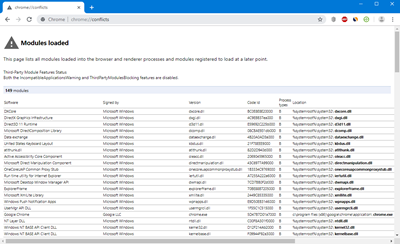
7) Ресетујте Цхроме
Ово би требало да помогне! Ако није, можда ћете желети да ресетујете подешавања Цхроме-(reset Chrome settings) а .
8) Поново инсталирајте Цхроме
Па, ако вам ниједан од ових корака не помогне, можда ћете морати да размислите о поновној инсталацији прегледача Гоогле Цхроме(Google Chrome) . Урадити тако:
Идите на Програми(Programs) и функције(Features) и Деинсталирајте Гоогле Цхроме(Uninstall Google Chrome) .
Да бисте потпуно уклонили све трагове, урадите и следеће.
Отворите екплорер.еке и идите на-
%УСЕРПРОФИЛЕ%АппДатаЛоцал
Избришите фасциклу „ Гоогле“ .(Google”)
Затим избришите Гоогле(Google) фолдер у Ц: Програм Филес (к86)
Затим отворите уређивач регистра(Registry Editor) и избришите уносе регистра(Registry) под Гоогле(Google) -ом на следећим путањама:
HKEY_CURRENT_USER\SOFTWARE\Google
HKEY_LOCAL_MACHINE\SOFTWARE\Google
Затворите РЕГЕДИТ.
Сада преузмите Гоогле Цхроме(Google Chrome) и поново га инсталирајте.
Надам се да ће вам један од ових савета помоћи да решите свој проблем.
Желите да ваш Цхроме(Chrome) ради боље? Убрзајте прегледач Гоогле Цхроме(Speed up the Google Chrome browser) помоћу ових трикова! И погледајте овај визуелни водич о томе како да учините да Цхроме претраживач ради брже .
Поправите замрзавања или рушења помоћу ових ресурса из Виндовс клуба:(Fix Freezes or Crashes with these resources from The Windows Club:)
Виндовс се замрзава(Windows freezes) | Виндовс Екплорер се руши(Windows Explorer crashes ) | Интернет Екплорер се замрзава | Замрзавање претраживача Мозилла Фирефок(Mozilla Firefox Browser freezing ) | Рачунарски хардвер се замрзава .
Related posts
Проблеми са Гоогле Цхроме-ом и проблеми са Виндовс 10
Како онемогућити или омогућити тамни режим у Гоогле Цхроме-у у оперативном систему Виндовс 10
Како да покренете и користите Гоогле Цхроме у режиму апликације на Виндовс 10
Где се чувају колачићи у оперативном систему Виндовс 10 за све главне претраживаче?
Како закачити веб локацију на траку задатака или мени Старт у оперативном систему Виндовс 10
Како да идете без архивирања у Цхроме-у, Фирефок-у, Едге-у и Опери
Како да подесите прокси сервер у Цхроме-у, Фирефок-у, Едге-у и Опери
Како поставити Цхроме као подразумевани претраживач у оперативном систему Виндовс 10 (Фирефок и Опера)
Који претраживач ће продужити трајање батерије у оперативном систему Виндовс 10?
Како онемогућити траку за преузимања у Цхроме-у на Виндовс 10
Преузмите подешавање програма Гоогле Цхроме ван мреже за Виндовс 10 рачунар
Како уклонити црну кутију у Цхроме претраживачу у оперативном систему Виндовс 10
Решите проблем ЕРР_ЦОННЕЦТИОН_ТИМЕД_ОУТ у Цхроме-у на Виндовс 10
Како увести лозинке из Цхроме-а у Фирефок у Виндовс 10
Како користити емулатор мобилног претраживача у Цхроме-у, Фирефок-у, Едге-у и Опери -
Грешка ЕРР_СОЦКЕТ_НОТ_ЦОННЕЦТЕД у Цхроме-у на Виндовс 10
Како онемогућити или омогућити режим читача у Цхроме-у у оперативном систему Виндовс 10
Како променити подразумевани претраживач: Цхроме, Фирефок, Едге на Виндовс 10
Како инсталирати прогресивне веб апликације у Цхроме на Виндовс 10
Поправите тастатуру која не ради у Гоогле Цхроме-у у оперативном систему Виндовс 11/10
